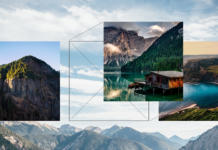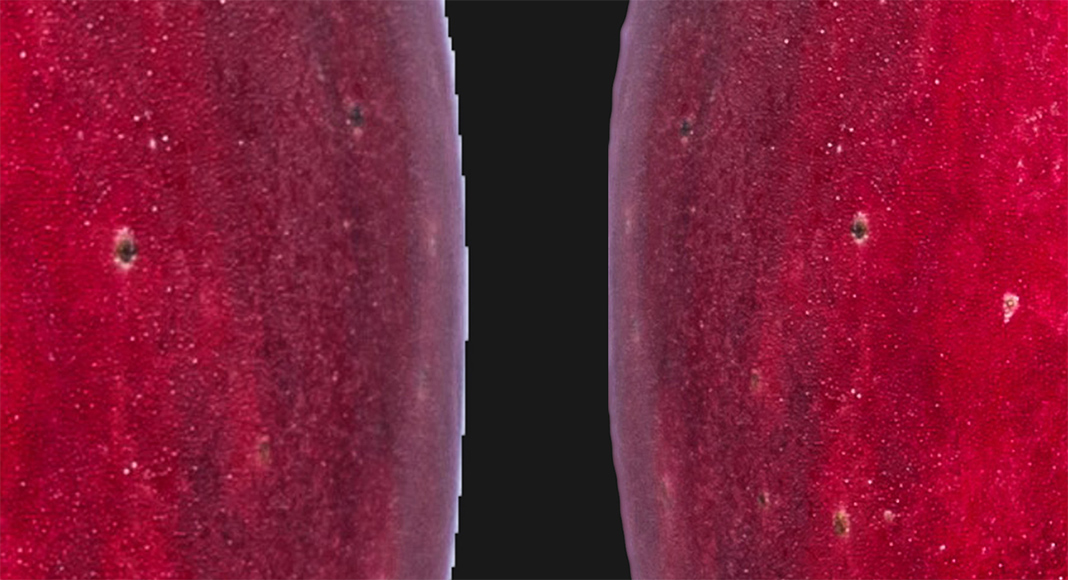„Inhaltsbasiert füllen“: So performt das Tool nach dem Photoshop-Update
Wenn Sie in Photoshop „inhaltsbasiert füllen“ anwenden, entfernen Sie Objekte mit nur wenigen Klicks. In der aktuellen Photoshop-Version funktioniert das Werkzeug jetzt sogar noch besser.
Photoshop-Rahmenwerkzeug: Was das neue Tool bringt
Adobes hat 2019 sinnvolle Updates eingeführt, darunter das brandneue Photoshop Rahmen-Werkzeug. Damit können Anwender – ähnlich wie in InDesign – endlich auch Platzhalter-Bildrahmen im Dokument platzieren.
In Photoshop Bilder zuschneiden
Passender Bildausschnitt gesucht? Wir zeigen Ihnen, wie Sie mit dem Freistellungswerkzeug in Photoshop Bilder zuschneiden können.
Cooler Photoshop-Hack: Bilder inhaltsbasiert skalieren
Wenn Sie Bilder in eine vorgegebene Größe bringen müssen, hilft Photoshop mit der Funktion „inhaltsbasiert skalieren“ aus und vergrößert Ihre Bilder ohne Inhaltsverlust.
Kanten glätten in Photoshop
Beim Auswählen von Motiven in Photoshop können Kanten unsauber erfasst werden und pixelig wirken. Für solche Fälle gibt es nützliche und einfache Einstellungsmöglichkeiten, um Kanten zu glätten.
Gewusst wie: InDesign-Verknüpfungen clever nutzen
InDesign-Verknüpfungen sollten gut gepflegt werden, besonders für die Weitergabe von Druckprojekten. Wir haben alles Wissenswerte für Sie zusammengefasst.
Bilder schärfen mit dem Hochpassfilter
Holen Sie in der Nachbearbeitung das Beste aus Ihren Fotos heraus. In diesem Tutorial erfahren Sie, wie der Hochpassfilter angewendet wird und wie Sie den optimalen Schärfegrad für Ihr Motiv finden.
Tutorial: Photoshop-Weichzeichner
Mit Photoshop-Weichzeichnern können Bilder in der Nachbearbeitung mit nur wenigen Klicks professionell nachbearbeitet werden. Wie es geht, zeigt unser Tutorial.
Bilder blitzschnell platziert: Dieser InDesign-Tipp macht es möglich
Mehrere Bilder in InDesign platzieren erfordert die immer gleichen Klickabfolgen – oder auch nur eine einzige! Denn mit dem sogenannten InDesign Kontaktabzug lassen sich gleich mehrere Bilder gleichzeitig platzieren.
Photoshop: So entfernen Sie selbst große Objekte in Sekunden
Kennen Sie das? Sie machen eine Aufnahme, doch eine Person läuft ins Bild. Die soll aber weg. Die Lösung: Inhaltsbasiertes füllen in Photoshop.